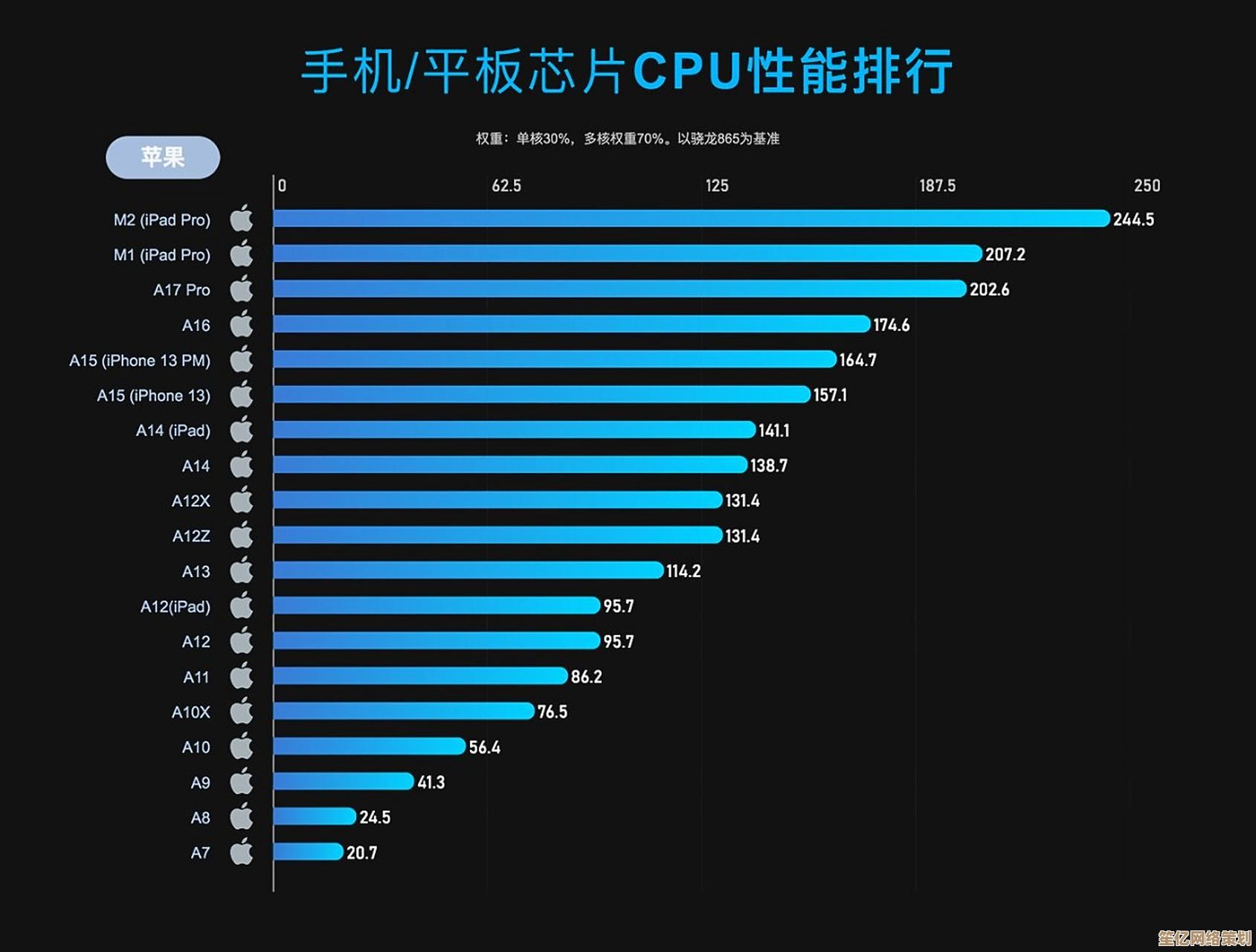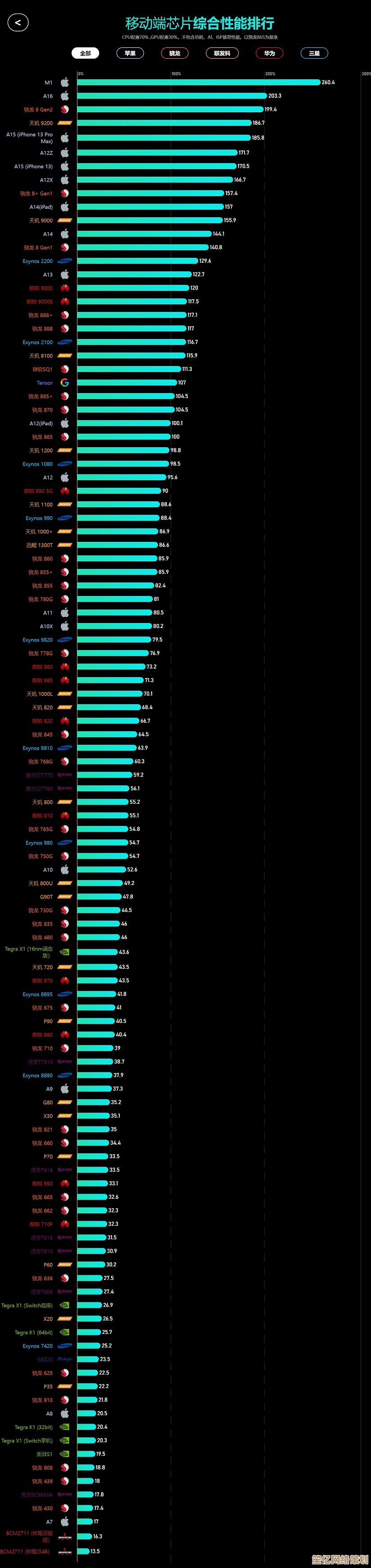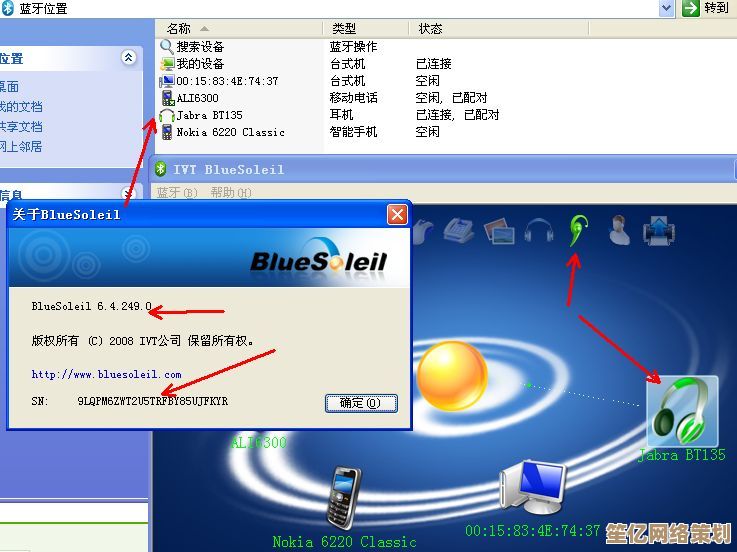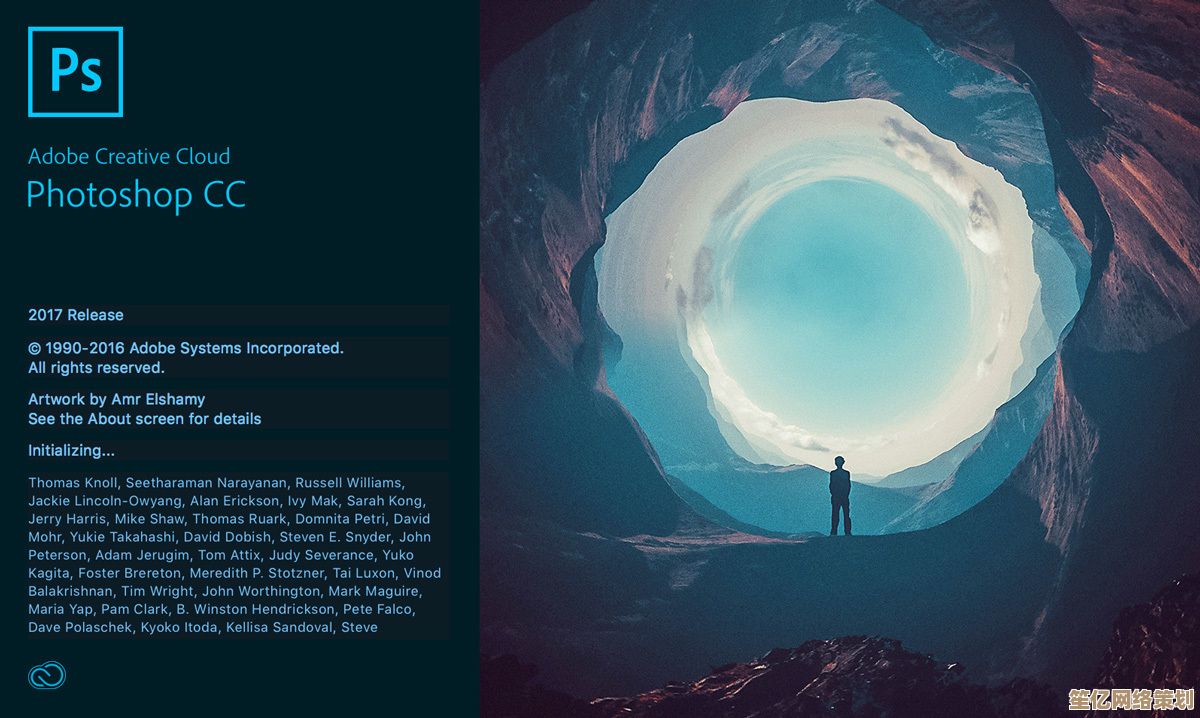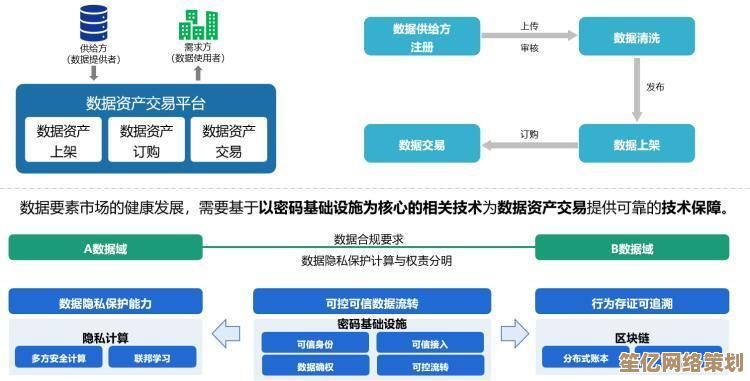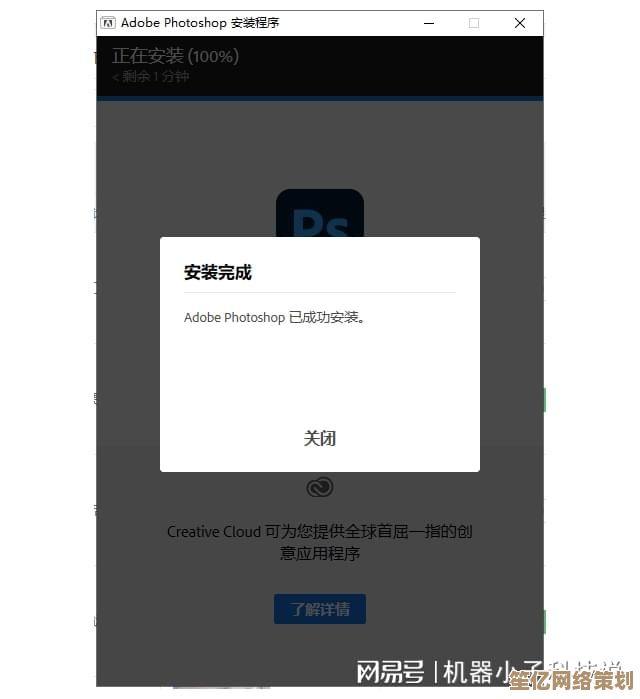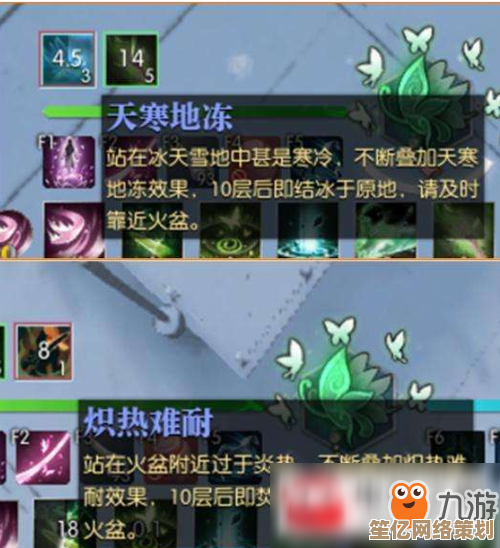掌握笔记本一键还原技巧,小鱼详细步骤教学
- 问答
- 2025-10-01 07:46:59
- 2
掌握笔记本一键还原技巧,小鱼详细步骤教学(附血泪教训)
说真的,我帮朋友处理过不下十次“电脑彻底趴窝”的惨案。😅 最经典那次,朋友阿杰的联想小新因为装了个来路不明的“系统优化神器”,直接蓝屏循环播放,桌面文件全成了加密乱码——他当时脸都绿了,毕业论文初稿还在里面!我一边听他语无伦次地描述,一边默默按下了他笔记本侧边那个毫不起眼的小孔(Novo键),20分钟后,系统回到出厂状态,桌面空空如也(⚠️ 血泪教训1:还原前备份!备份!备份!),但至少机器能动了,他那个如释重负又带着点哭腔的“谢谢”,我至今记得。
为什么你需要懂“一键还原”? 它真不是摆设!当你的电脑:
- 慢得像蜗牛拖车,杀毒软件都查不出所以然;
- 被流氓软件绑架,弹窗多到能玩打地鼠;
- 或者干脆黑脸/蓝屏,连系统都进不去… 这时候,重装系统?太麻烦!找售后?费时费钱!一键还原,就是你的“后悔药”💊,10-30分钟,系统原地满血复活(注意:是系统!不是你的文件!)。
🛠️ 实战!手把手带你一键还原(以常见品牌为例)
别慌,步骤其实比装个微信还简单,核心就四步:
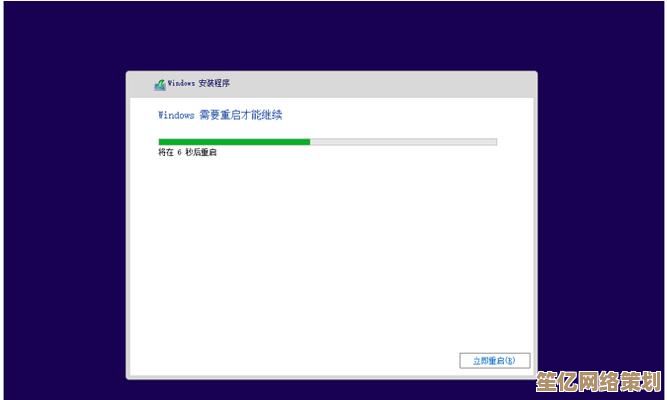
-
📂 抢救你的宝贝数据(重中之重!)
- 能进系统时: 立刻!马上!把桌面、文档、下载文件夹、浏览器收藏夹、微信/QQ聊天记录(尤其文件传输)通通复制到U盘、移动硬盘或云盘(百度网盘、OneDrive都行),别指望“还原后还在”,系统盘(通常是C盘)会被格式化!我吃过亏,以为“我的文档”很安全,结果… 丢了一整年旅行照片,肠子悔青!😭
- 进不去系统时(但有重要文件): 试试用另一台电脑做个WinPE启动U盘(微PE工具箱、优启通都行),插上你的笔记本,从U盘启动,进去后把C盘里能救的文件先拷出来,这步稍复杂,但为了数据,值得!
-
🔌 找到并启动“还原程序”
- 关键:关机!彻底关机! 不是睡眠或休眠。
- 品牌专属“魔法键”: 再次开机时,狂按 品牌特定的按键(别等Logo出现才按!):
- 联想 (Lenovo): 小孔
Novo键或F2(部分机型) - 惠普 (HP):
F11或ESC->F11 - 戴尔 (Dell):
F12或Ctrl + F11 - 华硕 (ASUS):
F9 - 华为/荣耀:
F10 - 宏碁 (Acer):
Alt + F10
- 联想 (Lenovo): 小孔
- (不确定?翻翻说明书或官网查型号,或者… 都按一遍试试?🤣 我修旧华硕时就按错过,问题不大)
- 成功的话,你会进入一个独立于Windows的恢复界面,风格很复古(别嫌弃,管用就行)。
-
🔄 执行还原操作

- 界面通常是中文(或简单英文),找类似这些选项:
- “系统恢复” / “一键恢复”
- “将系统恢复到初始状态”
- “疑难解答” -> “重置此电脑” -> “删除所有内容” (Win10/11原生方式,效果类似)
- 重点提示:
- 选“恢复到出厂状态”或“删除所有用户文件和应用”,别手滑选“保留我的文件”,那可能清不干净病毒!
- 过程中会多次警告“数据将被删除”,深吸一口气,确认备份好了,再点“是/确认”,机器会自动重启几次,喝杯茶☕️等着,别断电!别手贱关机!
- 界面通常是中文(或简单英文),找类似这些选项:
-
🎉 初始设置 & 恢复数据
- 还原完成,就像第一次开机:设置地区、语言、用户名、网络… 跟新电脑一样。
- 联网后,Windows可能自动下载驱动,但建议:
- 去笔记本官网(如联想官网、戴尔支持页面),输入你的型号,下载最新的显卡、声卡、网卡/无线网卡、芯片组驱动安装一遍,更稳!💪
- 最后一步: 把之前备份的宝贝数据,小心地复制回新系统。千万别直接覆盖整个文件夹! 先新建个文件夹放进去,再慢慢整理,避免旧系统残留的“坏东西”污染新环境。(别问我怎么想到的… 都是泪😢)
🤔 一键还原是万金油?我的个人“偏见”…
它确实救命,但不是完美解药:
- 优点: 快!傻瓜!适合系统级崩溃、严重中毒、性能劣化,品牌机基本都自带,省心。
- 缺点 & 我的吐槽:
- 杀敌一千,自损八百: 所有软件、设置、驱动(除了OEM预装)全没了,得重装,Office、PS、游戏平台… 想想就头大。
- 还原分区可能被破坏/占用空间: 有些教程教人删掉这个“没用”的隐藏分区腾空间… 等真需要还原时就傻眼了,我见过有人自己重装系统覆盖了它,还原键直接失效。
- 预装全家桶又回来了! 品牌机自带的各种“助手”、“管家”、“商店”,你当初费劲卸载的,一键还原后它们又笑嘻嘻地回来了… 🙄
- 版本可能老旧: 还原的是出厂时的系统版本(可能是老版Win10甚至Win8),得花时间打一堆补丁升到最新。
我的“进阶”建议(仅代表个人折腾经验):
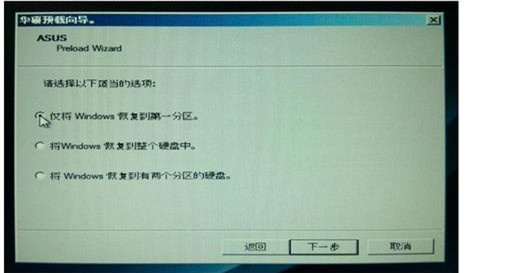
- 定期创建系统镜像: 用Win10/11自带的“备份和还原(Windows 7)”或第三方工具(如Macrium Reflect Free),在系统干净、驱动装好、软件齐备时,做个完整C盘镜像备份到外置硬盘,下次出问题,直接恢复镜像,软件、设置都在!比一键还原更“时光机”。(我每半年做一次,真香!)
- 自己做个纯净恢复U盘: 微软官网下载Media Creation Tool,制作官方Win10/11安装U盘,配合上面的镜像备份,或者直接重装纯净系统(跳过品牌预装),更清爽,适合爱折腾、讨厌预装软件的人。(我现在的笔记本就是纯净Win11,丝滑~ ✨)
- 云同步关键数据: OneDrive、iCloud、坚果云… 设置好文档、桌面自动同步,即使一键还原,重要文件云端还在,安全感爆棚。
📌 最后唠叨几句
一键还原,是笔记本用户必备的生存技能,它像灭火器,希望永远用不上,但必须知道它在哪、怎么用,记住核心:还原前,死命备份! 别像我朋友阿杰那样,对着空桌面欲哭无泪(他后来熬夜重写了论文,黑眼圈堪比熊猫🐼)。
下次电脑再抽风,别急着砸键盘或找“电脑城小哥”(可能被坑),先试试这个藏在按键里的“后悔药”吧!熟练了,真能省下不少奶茶钱💰和暴躁值😤。
桌面文件消失的瞬间,像踩空楼梯的失重感——备份是唯一的降落伞,系统可以无数次重启,但那些深夜敲下的文字、抓拍的晚霞、未保存的灵感,只此一份。
本文由帖慧艳于2025-10-01发表在笙亿网络策划,如有疑问,请联系我们。
本文链接:http://waw.haoid.cn/wenda/15634.html